Hướng dẫn sửa chữa, Kiến thức, Lỗi phần mềm
Lỗi Driver Windows 10/11: Cách Xử Lý Hiệu Quả Như Kỹ Thuật Viên Chuyên Nghiệp
Bạn gặp lỗi WiFi mất kết nối, loa không phát tiếng hay máy liên tục báo lỗi màn hình xanh? Những trục trặc này thường bắt nguồn từ lỗi driver. Với kinh nghiệm đào tạo hàng trăm kỹ thuật viên mỗi năm, Học Viện iT sẽ hướng dẫn bạn cách xử lý lỗi driver bài bản, hiệu quả.

Dấu hiệu nhận biết máy bị lỗi driver
Dưới đây là các dấu hiệu thường gặp khi laptop gặp sự cố về driver được tổng hợp từ kinh nghiệm sửa chữa thực tế.
| Dấu hiệu lỗi | Nguyên nhân phổ biến |
| Máy khởi động chậm, bị treo, màn hình xanh | Driver hệ thống lỗi hoặc xung đột |
| WiFi, loa, chuột không nhận hoặc nhận sai tên | Driver thiết bị ngoại vi không chính xác |
| Có biểu tượng dấu chấm than vàng trong Device Manager | Driver bị lỗi, chưa cài hoặc không tương thích |
| Sau cập nhật, máy chạy chậm hoặc không vào được Windows | Driver mới không phù hợp với hệ điều hành |
Lưu ý: Lỗi driver có thể xảy ra ngay cả khi bạn vừa cài lại Windows cho laptop.
Bước 1: Mở Device Manager
Trên Windows 11, 10 bạn nhấn Windows + X và chọn Device Manager. Nếu bạn sử dụng Windows 7 hoặc các phiên bản cũ thì bạn có thể:
- Nhấn chuột phải vào This PC hoặc My Computer, chọn Manage.
- Ở cột bên trái, chọn Device Manager để hiện danh sách phần cứng & driver.
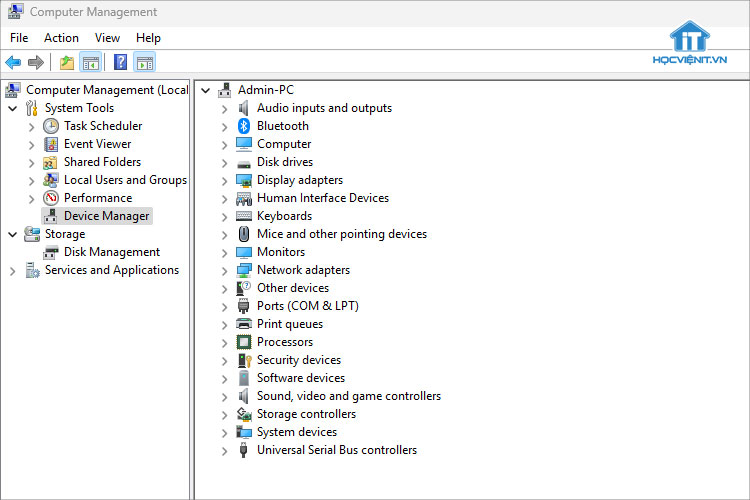
Bước 2: Xác định Driver bị Lỗi
Tiếp theo bạn tìm biểu tượng tam giác vàng hoặc thông báo lỗi trong danh sách thiết bị. Nếu bạn không chắc laptop bị lỗi do bộ phận nào\ hãy thử kiểm tra theo triệu chứng trên máy.
Ví dụ:
- Mạng Wifi không hoạt động → kiểm tra mục Network adapters
- Màn hình nháy → kiểm tra Display adapters.
- Không có tiếng → kiểm tra Sound, video and game controllers
- Chuột / Cổng USB không nhận → kiểm tra Human Interface Devices hoặc Universal Serial Bus Controllers.
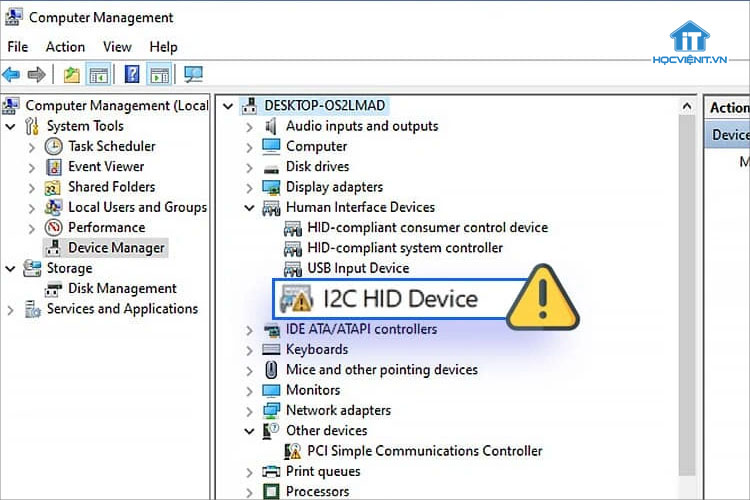
Bước 3: Cập nhật Driver (Update Driver)
- Chọn thiết bị lỗi, chuột phải và chọn Update driver.
- Chọn Search automatically for drivers để hệ thống tự động tìm kiếm
- Chờ hệ thống tự động tìm driver phù hợp
Lưu ý: Nếu hệ thống không tìm được, hãy vào trang web chính hãng (Dell, HP, Asus…) để tải driver thủ công. Hãy kiểm tra kỹ model máy và phiên bản hệ điều hành (Win 10 hay Win 11, 32-bit hay 64-bit) trước khi tải nhé.
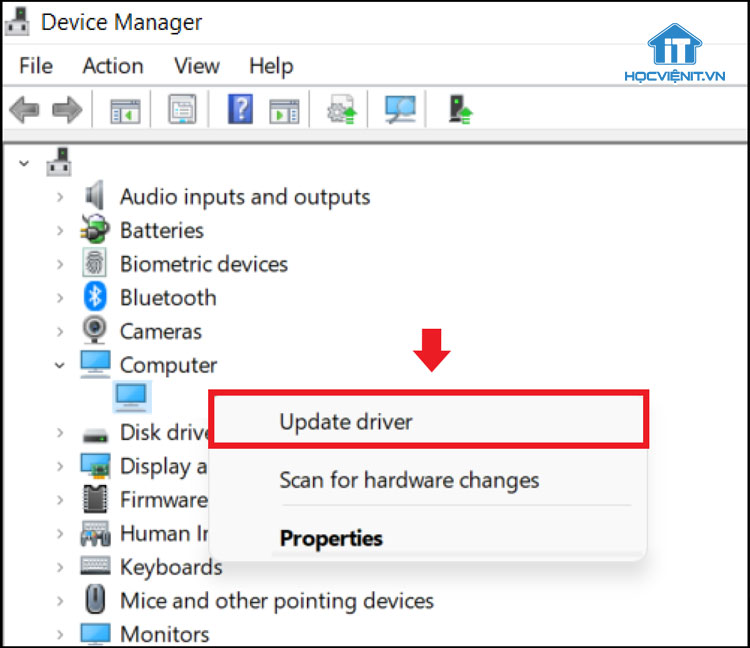
Bước 4: Gỡ và cài lại Driver
Nếu sự cố vẫn tiếp diễn sau khi cập nhật driver, bạn hãy nhấp vào Uninstall device từ danh sách và cài đặt lại driver.
- Chuột phải vào thiết bị lỗi, chọn Uninstall device
- Tích chọn “Delete the driver software…” nếu có.
- Nhấn OK và khởi động lại máy., Windows sẽ tự cài lại driver.

Hoặc bạn có thể chủ động nhấn vào mục vào Action > Scan for hardware changes yêu cầu hệ thống quét lại.
Nâng cao: Sửa lỗi driver khi không vào được Windows
Trong trường hợp bạn đã xác định lỗi do driver nhưng không thể vào được Windows hãy sử dụng USB Boot để xử lý ngoài môi trường Windows PE. Cách làm rất đơn giản, bạn khởi động máy vào USB Boot và thực hiện như các bước trên, sau đó khởi động lại máy là được.
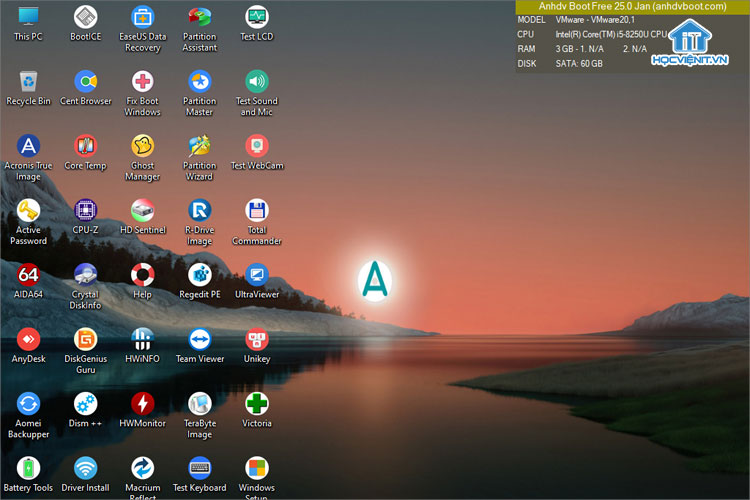
Hy vọng bài viết đã giúp bạn hiểu rõ cách khắc phục lỗi driver trên Windows 10 & 11. Nếu cần tài liệu sửa laptop chi tiết, hãy inbox để mua bộ tài liệu độc quyền từ Học viện iT để được tư vấn và nhận ưu đãi trong tháng này!



Bài viết liên quan
Hướng dẫn vệ sinh quạt tản nhiệt laptop cho học viên mới
Trong bài viết này, Học viện iT sẽ hướng dẫn các bạn học viên mới...
Th7
Hướng Dẫn Thay Quạt Tản Nhiệt Laptop – Quy Trình Chuẩn Học Viện iT
Thay quạt tản nhiệt laptop là kỹ năng cơ bản mà mọi kỹ thuật viên...
Th7
Làm gì khi gặp lỗi chuột máy tính bị đảo ngược trái phải?
Bạn đang gặp rắc rối vì chuột máy tính bị đảo ngược trái phải? Học...
Th7
Hướng dẫn sửa touchpad laptop bị tróc sơn, trầy xước
Vì phải tiếp xúc liên tục với ngón tay, touchpad rất dễ bị tróc sơn...
Th7
Hướng dẫn thay touchpad laptop cho người mới
Bài viết này sẽ hướng dẫn học viên Học Viện iT cách thay touchpad laptop...
Th7
Tổng hợp các loại chân sạc laptop phổ biến – Kiến thức cơ bản cho học viên mới
Khi học sửa laptop, có một mảng kiến thức tưởng chừng đơn giản nhưng lại...
Th7